1. USB驅動安裝
1.1 前言
在使用芯片的ADB接口(進行ADB調試或者固件燒錄)前需要安裝指定USB驅動,請按以下指引執行驅動安裝。
1.2 下載驅動包
【百度網盤】
鏈接:https://pan.baidu.com/s/1-shQZBRs0jKDkampNGdBSA
提取碼:3ysi
1.3 安裝USB驅動
安裝驅動前,最好先斷開USB的物理連接。
解壓縮USB驅動包DriverAssitant_v5.0.zip,打開“DriverInstall.exe”可看見以下窗口。

點擊“驅動安裝”,等待片刻,程序會提示“安裝驅動成功”,表示USB驅動已安裝成功,部分系統需要重啟電腦才能生效。
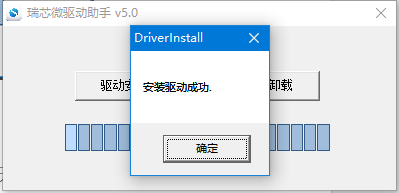
安裝驅動成功后,即可開始對板卡執行固件燒錄、ADB調試等操作。
注意,部分win7用戶可能關閉了系統自動更新,缺少kb4474419補丁,導致燒錄工具無法識別開發板,請打開系統自動更新,或下載安裝獨立補丁文件,官方地址如下所示:http://www.catalog.update.microsoft.com/search.aspx?q=kb4474419
1.4 接線說明
EASY EAI Orin Nano支持adb接口調試,需要用一根帶通信功能的USB2.0轉 Type-C線與電腦連接即可,如下圖所示。
注意:
* 建議采用我們標配的USB2.0轉Type-C線纜(帶通信功能,信號質量穩定)。
* 不能采用Type-C對Type-C的線纜,因為內部線序不匹配。
* 最好把USB2.0轉Type-C線纜直接(指不經過任何Hub或延長線)接在電腦上(如果使用臺式電腦主機,盡可能接在機箱后方USB口)。
1.5 確認結果
對板卡進行上電,確認驅動是否已經被正確安裝。
Window平臺:
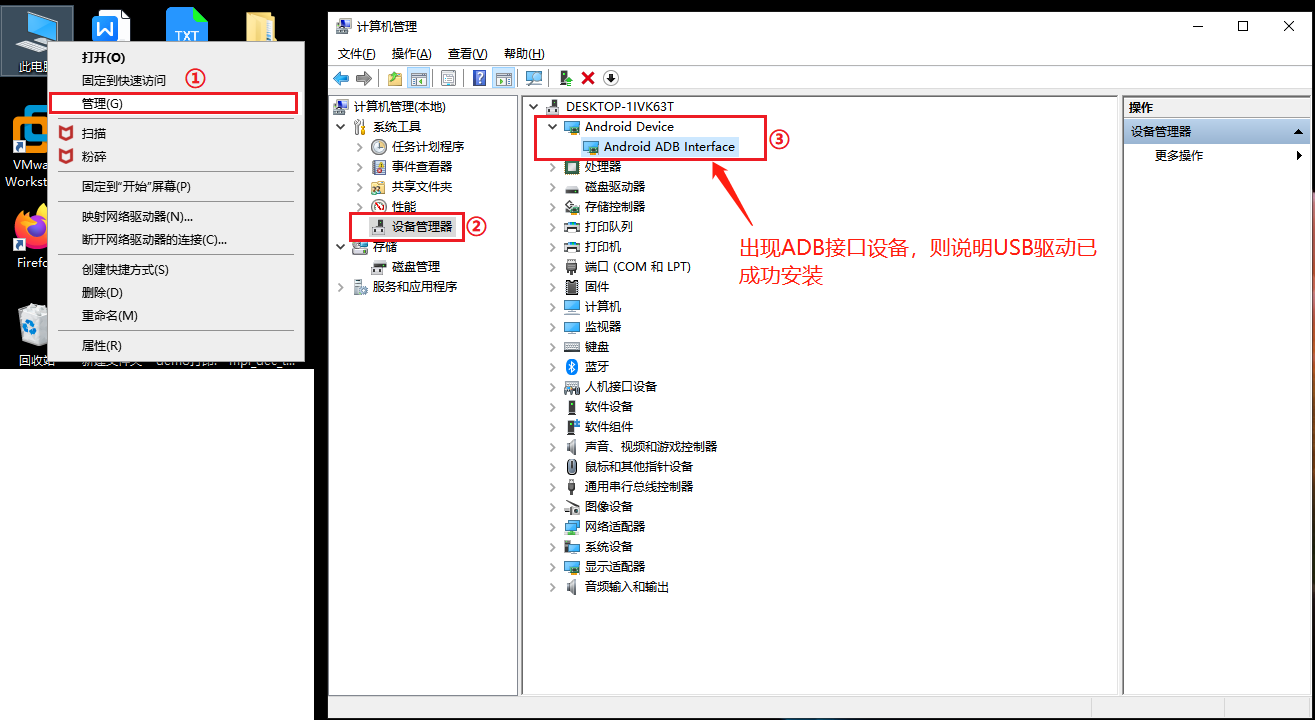
若USB設備未能被系統正確識別,請仔細確認以下幾點情況:
* 請仔細確認【1.4接線說明】的注意事項
* 如有虛擬機,請確認ADB設備是否被虛擬機接管(如下方說明)
虛擬機:

鏈接成功會在虛擬機的右上角圖標內會顯色標注一個USB接口設備,如下所示。

審核編輯 黃宇
-
開發板
+關注
關注
25文章
5682瀏覽量
104810 -
USB驅動
+關注
關注
1文章
138瀏覽量
20757 -
rk3576
+關注
關注
1文章
175瀏覽量
731
發布評論請先 登錄
基于RK3576開發板的MIPI-DSI使用
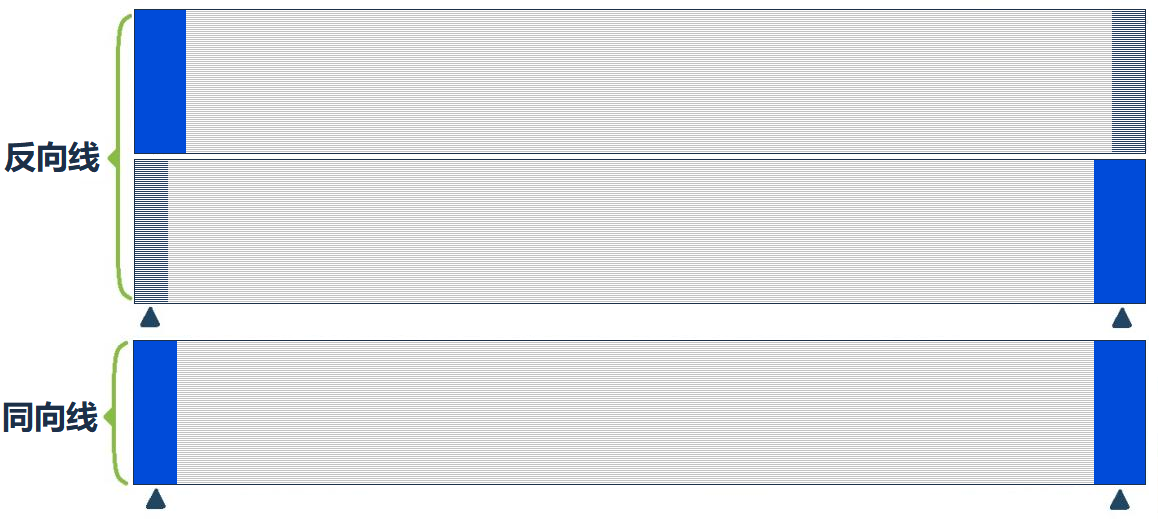





 基于RK3576開發板的USB驅動安裝
基于RK3576開發板的USB驅動安裝


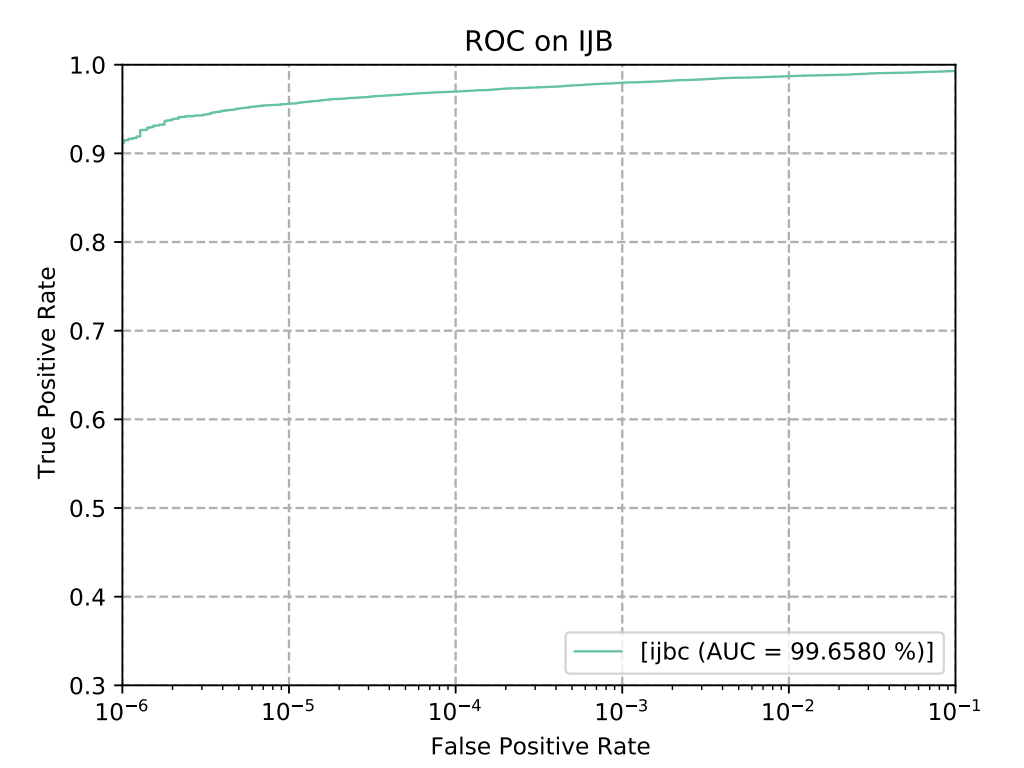

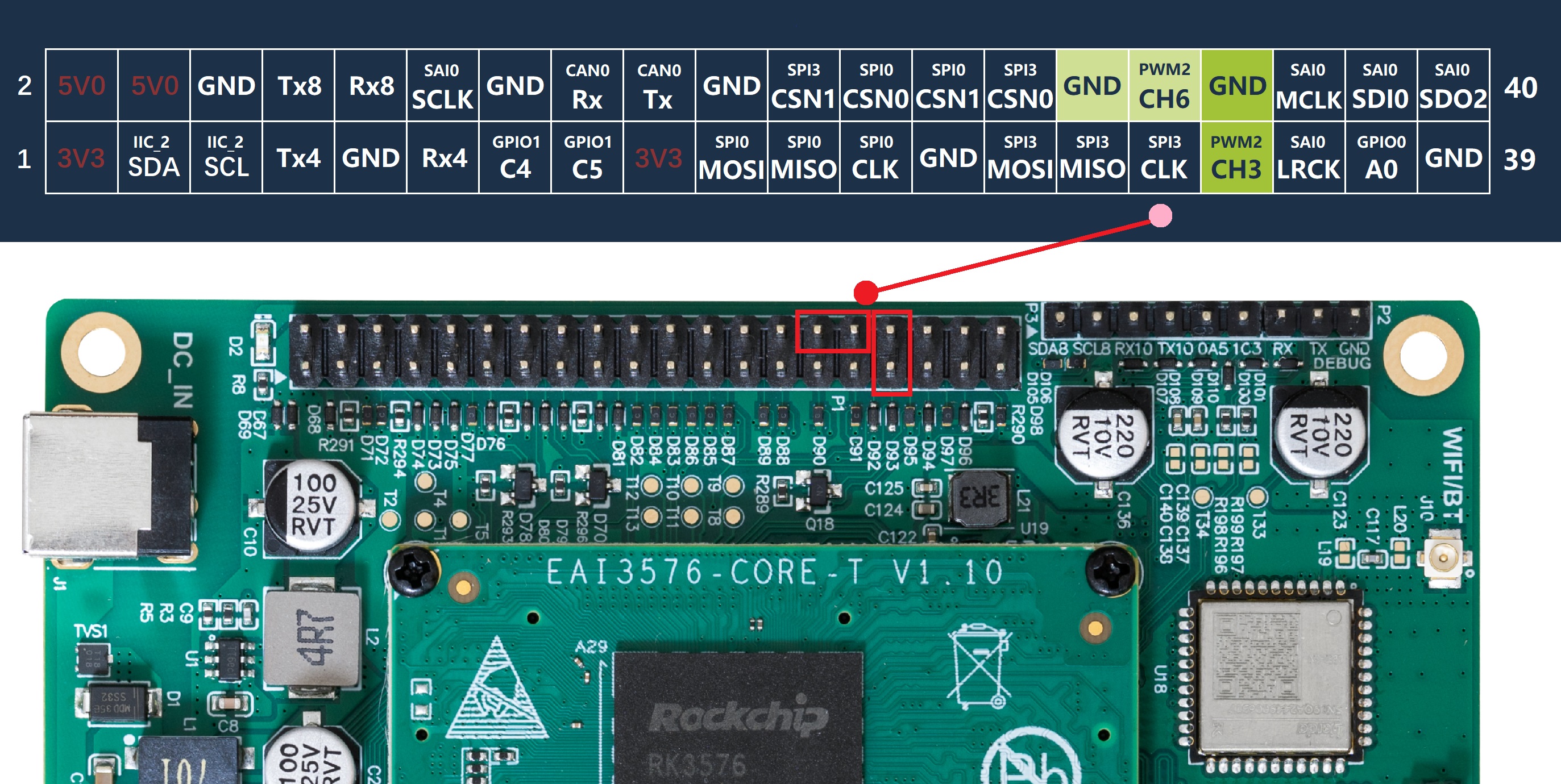



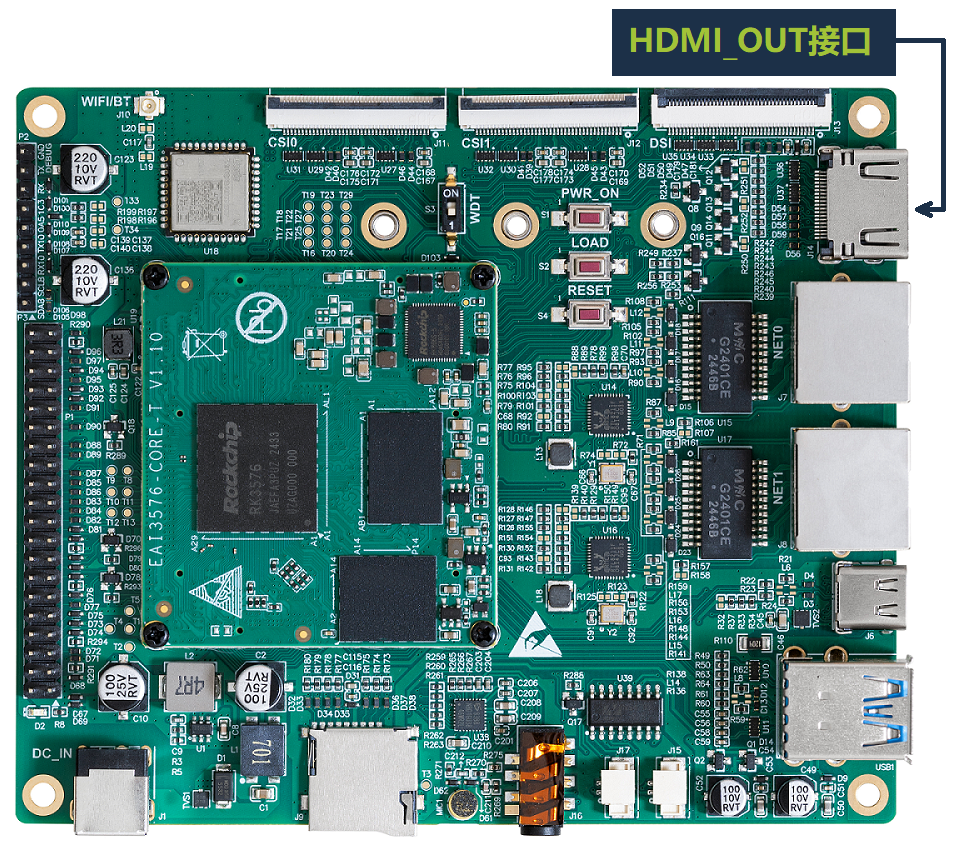


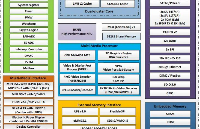











評論